
Photoshop에서 브러시 크기를 조정하는 데 문제가 있습니까? 괜찮아요! PHP 편집자 Zimo가 몇 가지 조언을 해줄 것입니다. 이 기사에서는 단축키, 도구 모음 및 패널 사용을 포함하여 Photoshop에서 브러시 크기를 조정하는 다양한 방법을 심층적이고 이해하기 쉽게 소개합니다. 디자인이 처음이시든 숙련된 일러스트레이터이시든, 이 가이드는 브러시 크기를 쉽게 조정하여 멋진 작품을 만들 수 있는 명확하고 따라하기 쉬운 단계를 제공합니다.
먼저 Photoshop에서 브러시 도구를 선택하고 옵션 막대에서 브러시 크기 아이콘을 클릭하세요.
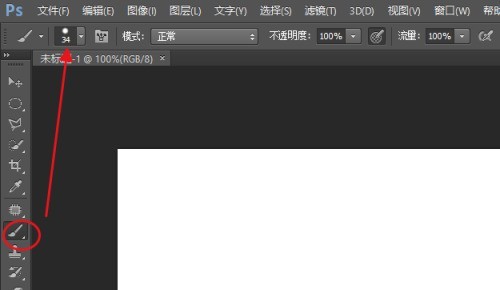
그런 다음 [크기] 슬라이더를 오른쪽으로 이동하여 브러시를 더 크게 만들고, 그 반대로 이동하여 브러시를 더 작게 만듭니다.
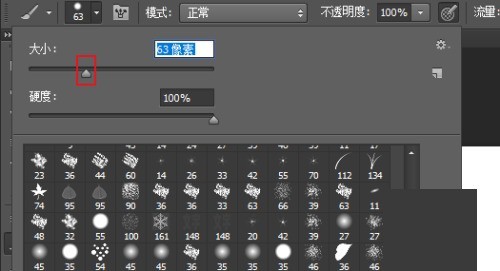
방법 2: 브러시 패널에서 조정
브러시 패널 아이콘을 클릭하여 브러시 설정 패널을 엽니다. 브러시 끝 모양을 선택한 다음 크기 슬라이더를 드래그하여 브러시 크기를 조정합니다.
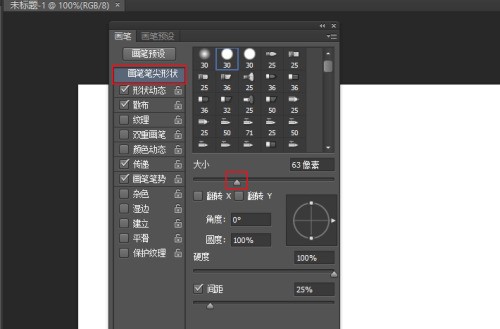
방법 3: 마우스 단축키를 통해 브러시 크기 조정
브러시를 선택한 후 키보드의 대괄호를 클릭하고 한 번 클릭하면 확대 또는 축소됩니다. 오른쪽을 클릭하면 확대되고, 왼쪽을 클릭하면 축소됩니다.
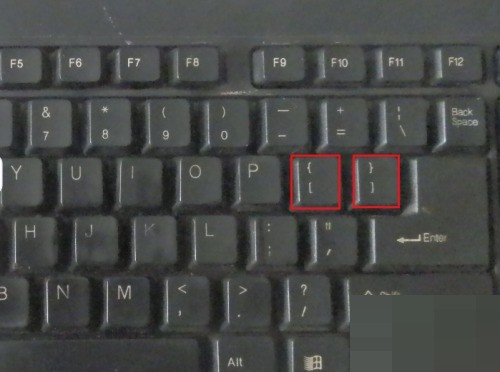
위 내용은 포토샵에서 브러시 크기를 조정하는 방법_포토샵에서 브러시 크기를 조정하는 방법의 상세 내용입니다. 자세한 내용은 PHP 중국어 웹사이트의 기타 관련 기사를 참조하세요!